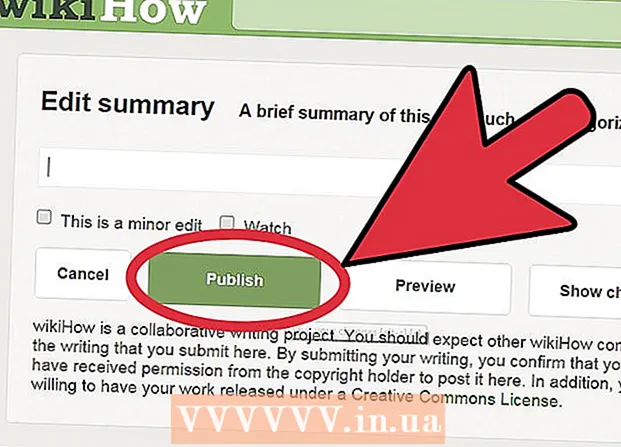Autora:
Lewis Jackson
Data De La Creació:
12 Ser Possible 2021
Data D’Actualització:
1 Juliol 2024
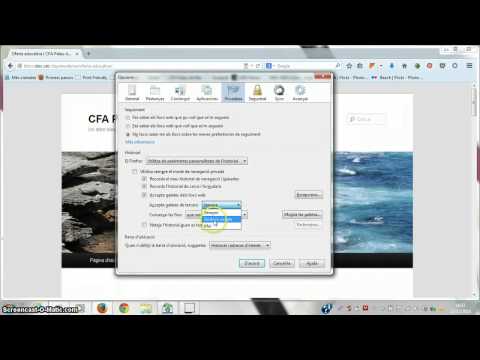
Content
En aquest article, wikiHow us mostrarà com eliminar totes les cookies dels navegadors Firefox dels ordinadors i dels dispositius mòbils. Les cookies són petits fitxers que s’utilitzen per emmagatzemar la vostra informació de navegació. Si voleu, podeu esborrar-los completament del menú de configuració del Firefox.
Passos
Mètode 1 de 3: a l'ordinador
Obriu Firefox. Feu clic a la icona de l'aplicació Firefox amb una guineu taronja sobre un fons verd fosc.

Feu clic al botó ☰ a l'extrem superior dret de la finestra. Apareixerà un menú desplegable.
Feu clic a Thư viện (Galeria) a la part superior del menú desplegable s'obrirà una nova pàgina al menú.

Feu clic a Història (Historial) és a prop de la part superior del menú desplegable.
Feu clic a l'opció Esborra l'historial recent ... (Esborreu l'historial recent) a la part superior del menú desplegable "Historial". Apareixerà una finestra nova.

Feu clic al quadre desplegable "Interval de temps per esborrar" per obrir un menú nou. Aquest quadre es troba a la part superior de la finestra que apareix.
Feu clic a una opció Tot (Tot) en aquest menú. Aleshores, en lloc de només cookies durant un dia o una setmana, se suprimiran totes les cookies del vostre navegador.
Marqueu la casella "Cookies" situada al mig de la nova finestra que apareix.
- Podeu desmarcar tots els elements d'aquesta finestra, excepte "Cookies".
- Qualsevol element seleccionat s’esborrarà quan procediu a eliminar les cookies.

Feu clic a l'opció Esborra ara (Suprimeix ara) a la part inferior de la finestra que apareix. Les cookies de Firefox se suprimiran.- Això pot trigar uns minuts.
Eviteu que tornin a aparèixer les cookies. Si no voleu que Firefox emmagatzemi cookies, podeu desactivar-les mitjançant:
- Feu clic a ☰.
- Premeu Opcions (Opcional) o per a un Mac, premeu Preferències (Opció).
- Feu clic a la targeta Privadesa i seguretat (Privadesa i seguretat).
- Desplaceu-vos cap avall fins a l'encapçalament "Cookies i dades del lloc".
- Marqueu la casella "Bloqueja les galetes i les dades del lloc".
Mètode 2 de 3: en un iPhone

Obriu Firefox. Feu clic a la icona de l'aplicació Firefox amb una guineu taronja sobre un fons verd fosc.
prem el botó ☰ a l'extrem inferior dret de la pantalla. En alguns casos, és possible que hagueu de desplaçar-vos cap amunt o cap avall per trobar-lo. Apareixerà un menú.
Feu clic a Configuració que apareix per obrir la pàgina Configuració.
Desplaceu-vos cap avall i toqueu l'opció Esborra les dades privades (Esborreu les dades de privadesa) al centre de la pàgina Configuració.
Feu clic al botó lliscant "Galetes" blanc. Aquesta barra es posarà de color verd, indicant que les cookies s’eliminaran quan es seleccioni l’opció d’esborrar dades de privadesa.
- Per no suprimir cap altra dada per error, toqueu per desactivar qualsevol altre control lliscant de la pàgina. Tingueu en compte que el control lliscant "Cookies" ha de ser verd.
- Omet aquest pas si el control lliscant "Cookies" ja és verd.
Premeu Esborra les dades privades a la part inferior de la pàgina.
Premeu D'acord quan se us demani que Firefox comenci a suprimir les cookies.
- Això pot trigar uns minuts.
Mètode 3 de 3: a Android
Obriu Firefox. Feu clic a la icona de l'aplicació Firefox amb una guineu taronja sobre un fons verd fosc.
prem el botó ⋮ a l'extrem superior dret de la pantalla. Apareixerà un menú desplegable.
Feu clic a l’element Configuració (Configuració) al menú desplegable per obrir aquesta pàgina.
Feu clic a l'opció Esborra les dades privades (Esborra les dades de privadesa) és a prop de la part superior de la pàgina Configuració.
- Per a les tauletes, aquesta opció es troba a la part esquerra de la pàgina Configuració.
Feu clic a l'opció Esborra ara (Esborreu ara) a la part superior de la pàgina Esborra dades privades.
Marqueu la casella "Cookies i inicis de sessió actius" (Cookies i historial d'inici de sessió). Podeu desmarcar totes les caselles contingudes en aquesta pàgina, tret de "Cookies i inicis de sessió actius".
- Omet aquest pas si el quadre anterior ja està seleccionat.
Premeu ESBORRAR DADES (Esborra les dades) a l'extrem inferior dret de la pantalla. Començarà el procés de supressió de cookies al Firefox.
- Això pot trigar uns minuts a completar-se.
Eviteu que tornin a aparèixer les cookies. Si no voleu que Firefox desi galetes al vostre dispositiu Android, podeu desactivar-les mitjançant:
- Premeu Privadesa (Privadesa) a la pàgina Configuració de Firefox.
- Premeu Cookies.
- Premeu Desactivat (Desactivat) al menú que apareix.
Consells
- Gràcies a les cookies, el temps de càrrega s’escurça i el lloc web pot recordar la vostra informació d’inici de sessió. Per tant, mantenir galetes no és necessàriament una cosa dolenta.
Advertiment
- La desactivació de les cookies al Firefox pot evitar que carregueu determinades pàgines o determinades funcions de la pàgina.